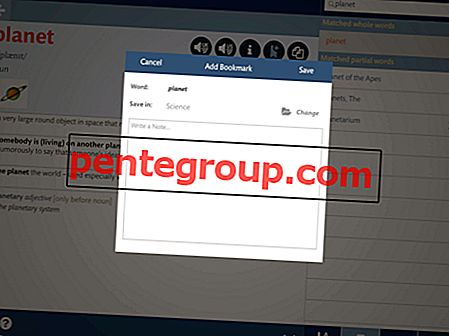U bent een Mac-gebruiker maar bezit een Android-apparaat. En terwijl u op uw computer werkt, moet u in uw smartphone graven om de laatste sms-berichten te bekijken. Zou het niet cool zijn als je je Android-sms-berichten rechtstreeks vanaf je Mac of pc zou kunnen verzenden / ontvangen? Ja, dat zou echt leuk zijn!
Maak kennis met "AirText" waarmee u de hindernis kunt overwinnen. De app synchroniseert Android-sms-berichten met uw Mac, Windows-pc, Android-tablet en zelfs iPad .

Zodra u een bericht op uw smartphone ontvangt, wordt u gewaarschuwd om u op de hoogte te houden. Nog beter, je hebt toegang tot een grote verzameling standaardemoji's of je kunt zelfs je eigen aangepaste avatars definiëren om tekstberichten leuker te maken.
Android-tekstberichten verzenden / ontvangen op een Mac of Windows-pc
Met de gratis versie van de app kunt u maximaal vijf berichten per dag verzenden en kunt u 500 sms-berichten opslaan. Het bevat advertenties en ondersteunt MMS en groepsberichten.
Met het maandelijkse abonnement ($ 4, 99) en het jaarlijkse abonnement ($ 129, 99) kunt u onbeperkt sms-berichten verzenden en biedt u onbeperkte opslag. De pro-versie van de app bevat geen advertenties en biedt ook 24/7 klantenondersteuning.
Stap 1. Eerst en vooral moet u de AirText-app downloaden op uw Android-apparaat. Ga naar Play Store en installeer deze app. Maak vervolgens een account aan.

Stap 2. Download nu AirText op uw Mac of Windows-pc.
Stap 3. Vervolgens moet u zich aanmelden met uw gebruikersnaam en wachtwoord.

Stap 4. Nadat u bent ingelogd op de AirText-client-app, zou u al uw Android-sms-berichten en contactpersonenlijsten op uw computer moeten zien.
Ga nu door en gebruik de app om gemakkelijk berichten te verzenden en ontvangen vanaf uw bureaublad!

Dat is het eigenlijk wel!
Het proberen waard:
Wat functionaliteit betreft, heb ik geconstateerd dat AirText volstaat. De schone interface in combinatie met eenvoudig te gebruiken functies zorgen ervoor dat u er gemakkelijk op kunt liggen. Het beste van alles is dat het gratis beschikbaar is. Als u de berichten-app wilt gebruiken, kunt u de functionaliteit ervan meten voordat u een upgrade naar de pro-versie uitvoert.
Wat vind je van deze nette app? Wilt u het op uw bureaublad gebruiken? Voel je vrij om je gedachten te schieten in de reacties.
Mis het niet:
- Hoe iMessage op een Android-apparaat te gebruiken
- Hoe iMessage op een Windows-pc te gebruiken
- Hoe de iMessage-applade aan te passen
- Beste iMessage-apps voor iPhone en iPad
Download onze app en blijf op de hoogte via Facebook, Twitter en Google Plus om meer van dergelijke artikelen te lezen.